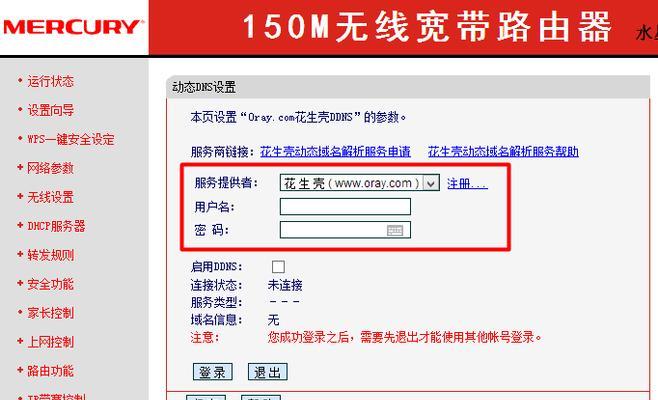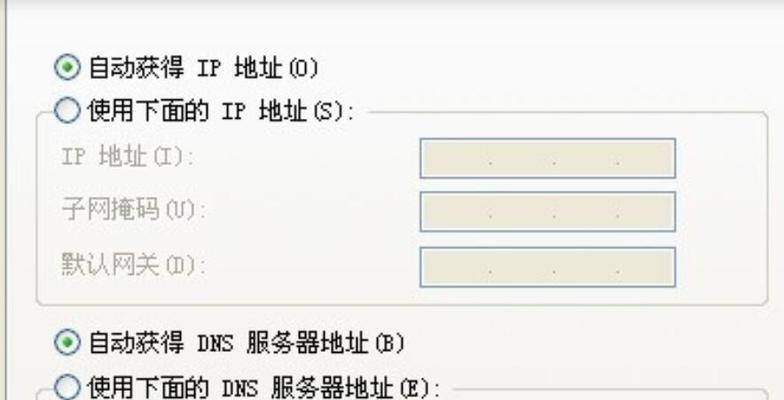解决DNS异常无法上网问题(探究DNS解析问题的原因及解决方法)
在使用互联网时,我们有时会遇到DNS(DomainNameSystem)解析异常导致无法访问网页的问题。DNS是将网址(如www.example.com)转换为IP地址的系统,而当DNS出现异常时,我们就无法正常访问网页。本文将为您探究DNS解析问题的原因,并提供解决方法,帮助您快速恢复上网功能。

段落1DNS是什么?
DNS全称为DomainNameSystem,是互联网的重要组成部分,它负责将用户输入的网址转换为计算机可以理解的IP地址。简单来说,DNS就像是互联网的电话簿,通过查询DNS服务器可以找到相应的IP地址。
段落2为什么DNS异常会导致无法上网?
当我们在浏览器中输入一个网址时,计算机会先向DNS服务器查询对应的IP地址,然后通过该IP地址与服务器建立连接进行数据传输。如果DNS服务器无法正确解析网址,计算机无法获取正确的IP地址,从而无法与服务器建立连接,导致无法上网。
段落3常见的DNS异常问题有哪些?
常见的DNS异常问题包括DNS服务器无响应、域名解析错误、DNS污染等。DNS服务器无响应是指当计算机向DNS服务器查询IP地址时,服务器无法正确响应。域名解析错误则是指DNS服务器返回的IP地址与实际网站IP地址不符。而DNS污染则是指DNS服务器被篡改或者劫持,导致用户被重定向到错误的网站。
段落4如何检查DNS是否异常?
可以通过以下几种方法来检查DNS是否异常:使用命令提示符ping网址来检查是否能够获取到IP地址;在浏览器中尝试访问其他网址,若只有某个特定网址无法访问,可能是该网址的DNS解析出现异常。
段落5排除本地网络问题
我们可以尝试重启路由器和计算机来排除本地网络问题。如果问题仍然存在,可以尝试连接其他网络设备进行测试,例如使用手机热点进行上网。如果其他设备可以正常上网,说明问题不在本地网络。
段落6更换DNS服务器
如果本地网络没有问题,则可以考虑更换DNS服务器。通常,我们使用的是运营商提供的默认DNS服务器,但它们有时会出现故障或被攻击。可以尝试使用公共DNS服务器,如谷歌的8.8.8.8或Cloudflare的1.1.1.1。更换DNS服务器的方法取决于操作系统和网络设置,可以参考相关教程进行操作。
段落7清空DNS缓存
计算机和浏览器会缓存DNS解析结果,以提高访问速度。然而,缓存中的错误信息可能会导致DNS异常。可以通过在命令提示符中输入ipconfig/flushdns来清空计算机的DNS缓存。而浏览器缓存可以通过清除浏览器历史记录来实现。
段落8检查防火墙和安全软件设置
防火墙和安全软件有时会干扰DNS解析,导致无法上网。可以尝试临时关闭防火墙和安全软件,然后再次尝试访问网页。如果问题解决,说明防火墙或安全软件可能是问题所在。此时,可以更新软件、检查设置或更换其他安全软件。
段落9修复操作系统文件
操作系统文件的损坏也可能导致DNS异常。可以使用操作系统提供的修复工具(如Windows的SFC命令)来扫描和修复操作系统文件。如果文件损坏严重,可能需要进行操作系统的修复或重装。
段落10联系运营商或网络管理员
如果以上方法都无法解决DNS异常问题,可能是由于运营商网络故障或网络管理员设置问题。这时,可以联系运营商客服或网络管理员,向他们报告问题,并寻求帮助。
段落11了解DNS缓存时间
在解决DNS异常问题后,我们需要注意DNS缓存的时间。DNS缓存的过期时间可以通过命令提示符输入ipconfig/displaydns来查看。如果缓存时间过长,可能需要手动清除缓存或等待缓存过期后重新解析。
段落12使用VPN解决DNS异常
使用VPN(VirtualPrivateNetwork)可以绕过DNS异常,直接连接到互联网。VPN会将用户的网络流量传输到其他服务器进行访问,从而规避DNS解析问题。可以选择信誉良好的VPN服务提供商,并按照其提供的指南进行设置和使用。
段落13更新操作系统和浏览器
及时更新操作系统和浏览器可以修复已知的安全漏洞和错误,从而减少DNS异常的风险。可以设置操作系统和浏览器自动更新,或者定期手动检查并更新。
段落14避免访问不安全的网站
不安全的网站可能存在DNS污染等问题,导致DNS异常。我们应该谨慎访问不熟悉或不可信的网站,尽量避免下载和安装来自不可信来源的软件。
段落15
DNS异常无法上网是常见的网络问题,但通过检查本地网络、更换DNS服务器、清空DNS缓存等方法,大多数问题可以得到解决。如果问题仍然存在,可以联系运营商或网络管理员寻求帮助。在日常使用互联网时,我们也应保持操作系统和浏览器的更新,并避免访问不安全的网站,以减少DNS异常的风险。
解决DNS异常无法上网的方法
在网络使用过程中,有时会遇到DNS(DomainNameSystem)异常的情况,导致无法正常上网。DNS异常可能是由于网络故障、配置错误、ISP(InternetServiceProvider,互联网服务提供商)问题等原因引起的。本文将介绍解决DNS异常无法上网的方法,帮助读者在遇到这种问题时能够迅速恢复上网功能。
1.检查网络连接状态
首先要检查电脑或设备与网络的连接状态,确保无线或有线网络连接正常并且信号稳定。
2.确认其他设备是否正常上网
如果只有一个设备无法上网,而其他设备可以正常上网,那么问题可能出在该设备本身,可以尝试重启设备或查看设备的网络配置。
3.检查DNS服务器设置
进入网络设置界面,检查DNS服务器地址是否正确配置,可以尝试手动设置为公共DNS服务器,如谷歌的8.8.8.8和8.8.4.4。
4.清除DNS缓存
在Windows系统中,可以通过命令提示符输入"ipconfig/flushdns"命令来清除本地DNS缓存,然后重新尝试访问网页。
5.更改DNS解析优先级
在某些情况下,电脑会优先使用IPv6的DNS解析,导致出现问题。可以尝试将DNS解析优先级设置为IPv4,以解决DNS异常导致的上网问题。
6.重启路由器和调制解调器
有时候路由器或调制解调器出现故障或缓存异常,可以尝试重启这些设备,等待其重新连接网络后再次尝试上网。
7.检查防火墙和安全软件设置
有些防火墙或安全软件可能会阻止某些网络连接,导致无法上网。检查并调整防火墙和安全软件的设置,确保没有误屏蔽网络连接。
8.重新设置网络适配器
有时候网络适配器会出现问题,可以尝试禁用并重新启用网络适配器,以修复网络连接故障。
9.更新操作系统和驱动程序
确保操作系统和相关驱动程序是最新的版本,及时更新以修复可能存在的bug和问题。
10.检查网络线路和设备
检查网络线路和设备是否有损坏或故障,例如网线是否松动、路由器是否运行正常等。
11.联系ISP提供技术支持
如果尝试了以上方法仍然无法解决DNS异常导致的无法上网问题,可以联系ISP的技术支持部门,寻求进一步的帮助和解决方案。
12.尝试使用VPN
有时候DNS异常可能是由于ISP的问题引起的,尝试使用VPN服务可以绕过这些问题,重新建立网络连接。
13.检查设备的系统设置
有时候设备的系统设置不正确也会导致DNS异常,例如时间不同步、时区设置错误等,检查并调整设备的系统设置。
14.禁用IPv6
在某些情况下,禁用IPv6可能有助于解决DNS异常导致的上网问题,可以尝试在网络适配器设置中禁用IPv6功能。
15.寻求专业帮助
如果以上方法都没有解决DNS异常导致的无法上网问题,可以寻求专业的计算机技术人员或网络工程师的帮助,他们可能会提供更专业和针对性的解决方案。
通过以上的方法和技巧,可以帮助读者解决因DNS异常导致无法正常上网的问题。在遇到这种情况时,不要慌张,根据具体情况逐步排查并尝试以上方法,相信问题会很快得到解决,网络连接恢复正常。
版权声明:本文内容由互联网用户自发贡献,该文观点仅代表作者本人。本站仅提供信息存储空间服务,不拥有所有权,不承担相关法律责任。如发现本站有涉嫌抄袭侵权/违法违规的内容, 请发送邮件至 3561739510@qq.com 举报,一经查实,本站将立刻删除。
- 站长推荐
-
-

充电器发热的原因及预防措施(揭开充电器发热的神秘面纱)
-

地暖安装的重要注意事项(确保地暖系统安全运行的关键)
-

电饭煲内胆损坏的原因及解决方法(了解内胆损坏的根本原因)
-

厨房净水器滤芯的安装方法(轻松学会安装厨房净水器滤芯)
-

Mac内存使用情况详解(教你如何查看和优化内存利用率)
-

如何正确对焦设置XGIMI投影仪(简单操作实现高质量画面)
-

电饭煲内米饭坏了怎么办(解决米饭发酸变质的简单方法)
-

手机处理器天梯排行榜(2019年手机处理器性能测试大揭秘)
-

Switch国行能玩日版卡带吗(探讨Switch国行是否兼容日版卡带以及解决方案)
-

电饭煲自动放水不停的故障原因与解决办法(探索电饭煲自动放水问题的根源及解决方案)
-
- 热门tag
- 标签列表
- 友情链接